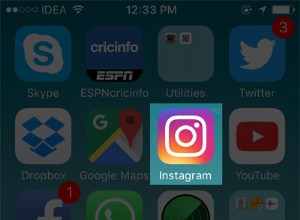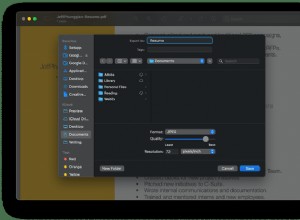تم تصميم HomePod و HomePod mini لضبط مستوى صوت مساعد Siri تلقائيًا بناءً على مستوى الضوضاء في الغرفة ، ولكن يمكنك أيضًا ضبط مستوى صوت Siri لفظيًا بشكل منفصل عن مستوى صوت الوسائط التي يتم تشغيلها.

هذه هي كيفية إرشادك خلال الأوامر التي تحتاجها لضبط مستوى صوت Siri حسب الحاجة.
كيفية تغيير حجم صوت Siri على HomePod
على HomePod أو HomePod mini ، يمكنك أن تطلب من Siri ضبط مستوى الصوت Siri على نسبة مئوية محددة ، وهو تعديل منفصل عن حجم الوسائط.
للقيام بذلك ، فقط قل "مرحبًا Siri ، غيّر مستوى الصوت إلى [بالمائة]." يمكنك أيضًا أن تقول "Hey Siri ، تحدث بنسبة [بالمائة]."
إذا طلبت من "Siri" ضبط مستوى صوت "Siri" على 34 بالمائة ، على سبيل المثال ، فسيتم تعديله على هذا المستوى بينما يظل مستوى صوت الموسيقى كما هو. يمكن إجبار "Siri" على أن تكون أكثر هدوءًا أو أعلى من موسيقاك.
تغيير حجم الوسائط على HomePod
يمكنك أيضًا ضبط مستوى صوت الوسائط لفظيًا باستخدام أمر مشابه ، وسيؤدي ذلك إلى ضبط مستوى صوت الأغنية فقط دون تغيير مستوى صوت "Siri".
لتغيير مستوى صوت الوسائط ، فقط قل "Hey Siri ، قم بتغيير مستوى صوت الوسائط إلى [بالمائة]."
يمكن أيضًا ضبط مستويات الموسيقى باستخدام زري - و + في الجزء العلوي من HomePod أو من خلال جهاز iPhone أو iPad متصل ، ولكن يبدو أن ضبط مستوى صوت Siri يتطلب الأمر المنطوق.
تحديث: شائعات MacRumors متعددة أبلغ أعضاء المنتدى أن حجم Siri لا يبقى عند المستوى المطلوب بشكل دائم ، ويعود إلى المستوى التلقائي الافتراضي في أي مكان من دقائق إلى ساعات بعد الطلب. للأسف ، لا يوجد حل معروف لهذه المشكلة في الوقت الحالي.